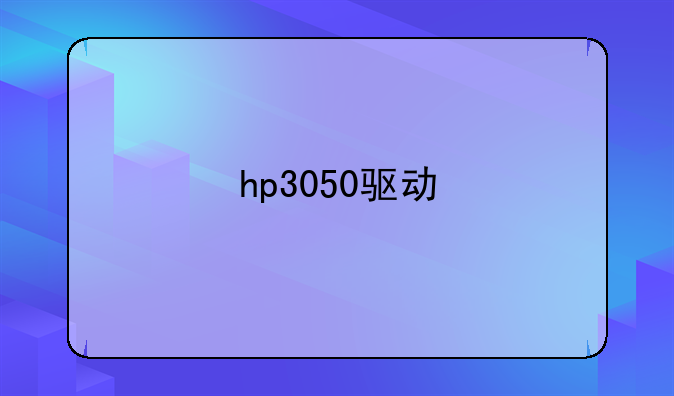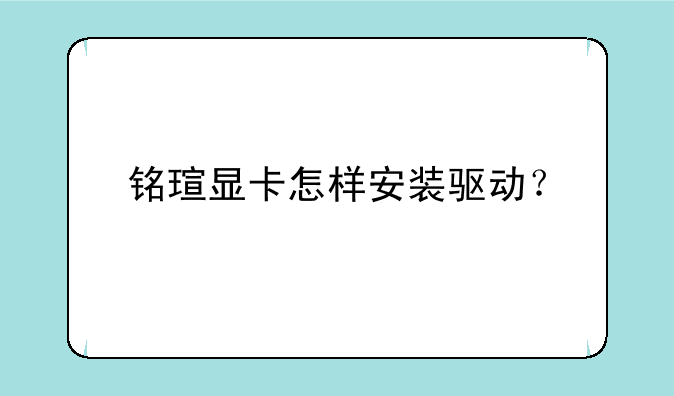怎样还原电脑——怎样还原电脑出厂设置

怎样还原电脑:全面解析如何恢复电脑出厂设置
在数字时代,电脑作为我们工作与生活的得力助手,承载着大量的个人数据与应用软件。然而,面对系统崩溃、病毒感染或性能下降等问题时,将电脑还原至出厂设置往往成为解决问题的有效手段。本文将详细阐述如何安全、高效地还原电脑至出厂状态您轻松应对各种电脑难题。
一、备份重要数据
在动手之前,首要任务是备份重要数据。这一步至关重要,因为恢复出厂设置会清空硬盘上的所有内容,包括文档、图片、视频等。您可以将数据复制到外部硬盘、U盘或云存储服务中。对于经常需要备份的用户,建议购买一款可靠的NAS(网络附属存储)设备,以实现数据的集中管理与备份。同时,不要忘记备份浏览器书签、邮件账户设置等重要信息,这些往往容易被忽略。
二、了解还原方式
电脑还原出厂设置主要有两种方式:通过操作系统自带的恢复功能或使用制造商提供的恢复介质(如恢复U盘或光盘)。对于Windows系统,通常可以在“设置”中的“更新与安全”选项下找到“恢复”功能,选择“重置此电脑”即可开始恢复流程。而Mac用户则可以通过macOS Recovery(macOS恢复)来抹掉磁盘并重新安装macOS。此外,部分品牌电脑如联想、戴尔等,会随电脑附带恢复介质或提供在线下载恢复镜像的服务。
三、执行恢复操作
执行恢复操作前,确保电脑已连接电源并处于联网状态(如需下载恢复文件)。对于Windows用户,选择“保留我的文件”或“删除所有内容”(根据需求选择),然后按照屏幕提示完成剩余步骤。注意,选择“删除所有内容”将彻底清除个人文件、应用和设置。Mac用户则需先重启并按住Command+R组合键进入macOS Recovery,选择“重新安装macOS”并按照提示操作。整个恢复过程可能需要一段时间,请耐心等待。使用制造商提供的恢复介质时,通常只需按照屏幕上的指示操作,选择恢复系统至出厂状态即可。
四、后续设置与优化
恢复完成后,首次开机将引导您完成一系列初始设置,包括语言选择、网络连接、账户登录等。在安装必要的驱动程序和软件前,建议先进行一次系统更新,确保系统安全性与稳定性。考虑到恢复后的系统可能缺少一些必要的软件,可以根据实际需求安装杀毒软件、办公软件、浏览器等常用应用。最后,别忘了根据个人习惯调整系统设置,如显示器分辨率、触摸板设置、快捷键配置等,以提升使用体验。
五、总结与建议
还原电脑出厂设置虽看似复杂,但只要遵循上述步骤,便能轻松完成。记住,备份数据永远是第一步,也是最重要的一步。在日常使用中,定期维护电脑,如清理垃圾文件、更新软件、运行磁盘检查等,可以有效减少需要恢复出厂设置的频率。面对电脑问题时,不妨先尝试简单的故障排除方法,如重启、检查硬件连接等,避免不必要的恢复出厂设置操作。通过合理的维护与预防措施,让您的电脑始终保持最佳状态,助力高效工作与生活。

 产品报价
产品报价 配置参数
配置参数 数码教程
数码教程 数码产品
数码产品 数码资讯
数码资讯